Како омогућити налепнице за радну површину на Виндовс 11
Мицрософт Виндовс 11 Јунак / / June 16, 2022

Последњи пут ажурирано

Забавна нова функција коју је Мицрософт додао у Виндовс 11 су налепнице за радну површину. Ево како да омогућите налепнице за радну површину на Виндовс 11.
Покрећете Виндовс 11 буилд 22Х2 или новију? Управо је испуштена узбудљива нова функција коју можете испробати –десктоп стицкерс.
Ова забавна и експериментална функција вам омогућава да додате налепнице постојећој позадинској слици радне површине. Подразумевано је онемогућена, али можете активирати функцију брзом променом регистра.
Заједно са буилд 22Х2, мораћете да се уверите да сте на Дев или Бета каналу у Програм Виндовс Инсидер да би ово функционисало. Ако желите да испробате налепнице за радну површину у оперативном систему Виндовс 11, можете их омогућити помоћу корака у наставку.
Омогућите налепнице за радну површину у оперативном систему Виндовс 11
Овај процес захтева од вас да измените Виндовс регистар. Уношење или брисање вредности овде може довести до нестабилности рачунара или потпуног престанка рада. Пре него што наставите, препоручујемо вам да урадите а
Ако нешто пође по злу, моћи ћете опоравити свој систем.
Да бисте користили налепнице за радну површину на Виндовс 11:
- Проверите да ли користите Виндовс 11 буилд 22Х2 тако што ћете куцати винвер у менију Старт и изаберите га.
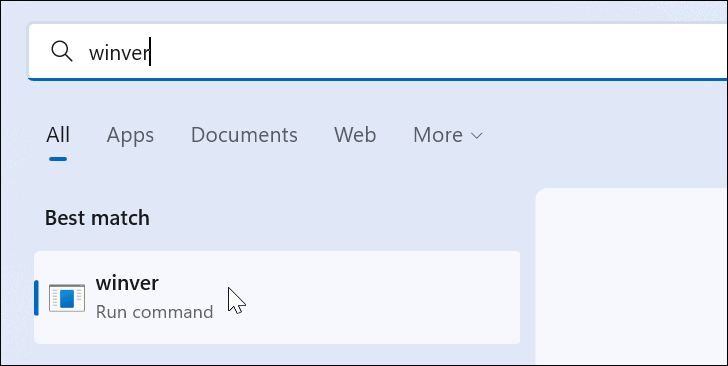
- Екран ће приказати верзију оперативног система Виндовс коју користите. Ако је ваша верзија 22Х2, добро је да наставиш.
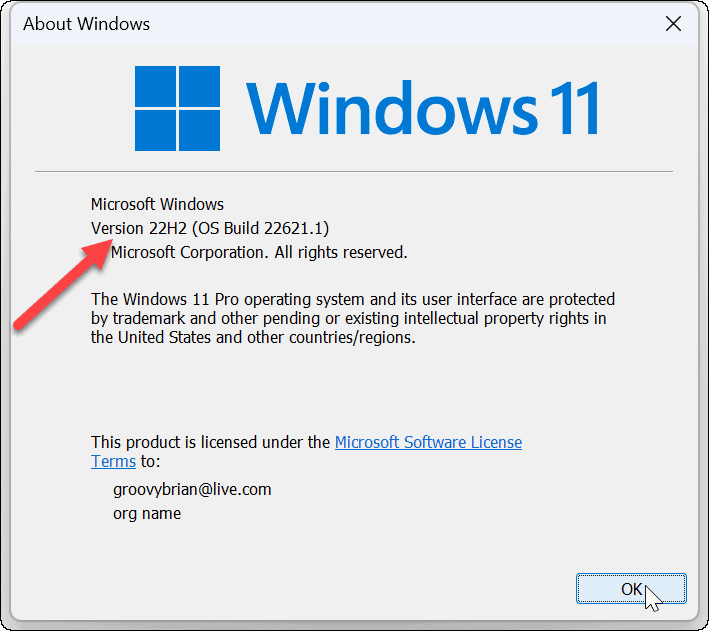
- Затим користите пречицу на тастатури Виндовс тастер + Р да васпитавам Трцати дијалог.
- Тип регедит и кликните У реду.
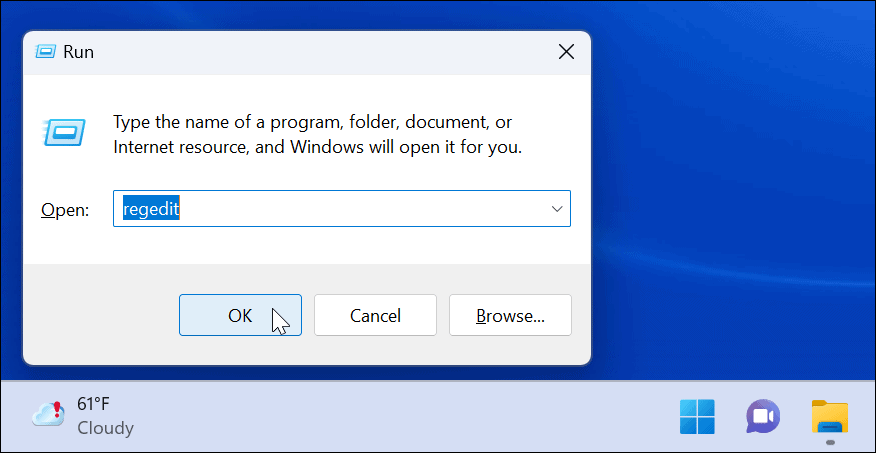
- Када Уредник регистра отвори, идите на следећу путању:
ХКЕИ_ЛОЦАЛ_МАЦХИНЕ\СОФТВАРЕ\Мицрософт\ПолициМанагер\цуррент\девице
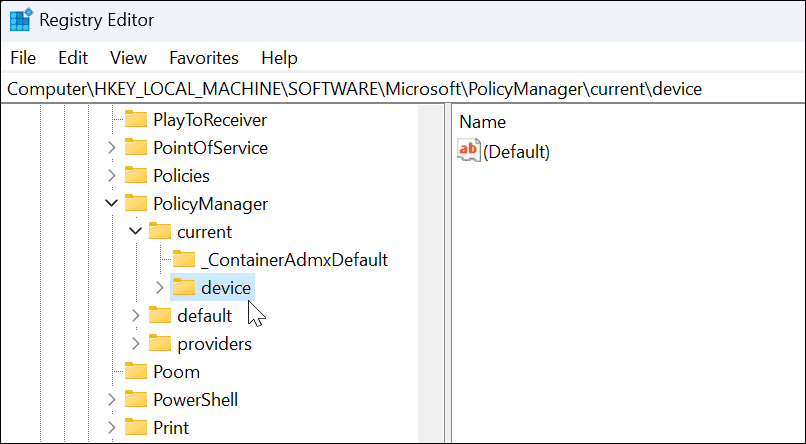
- Кликните десним тастером миша на тастер уређаја и изаберите Ново > Кључ.
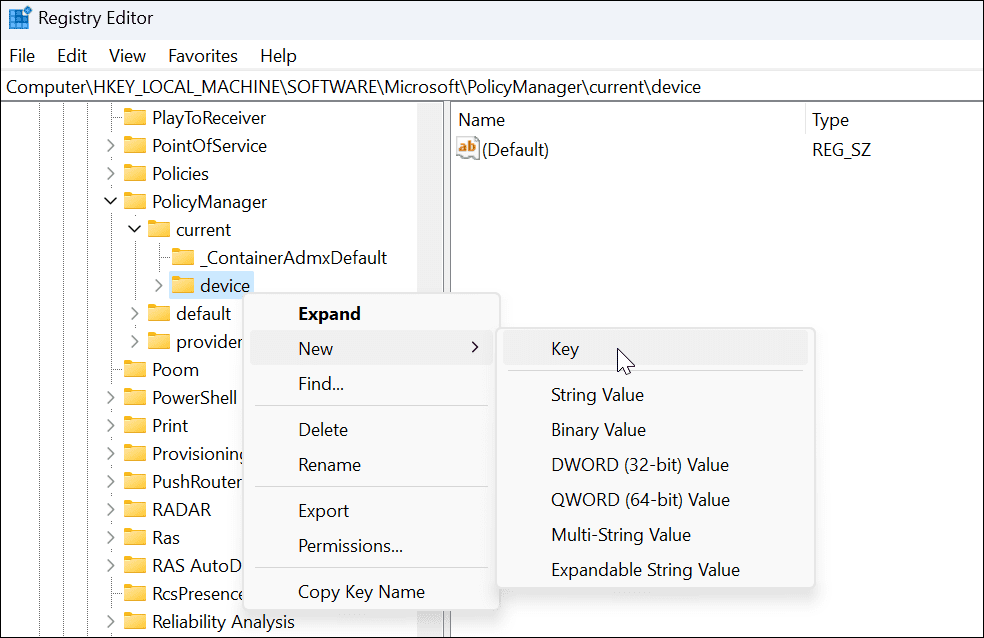
- Именујте нови кључ као Стицкерс и ударио Ентер.
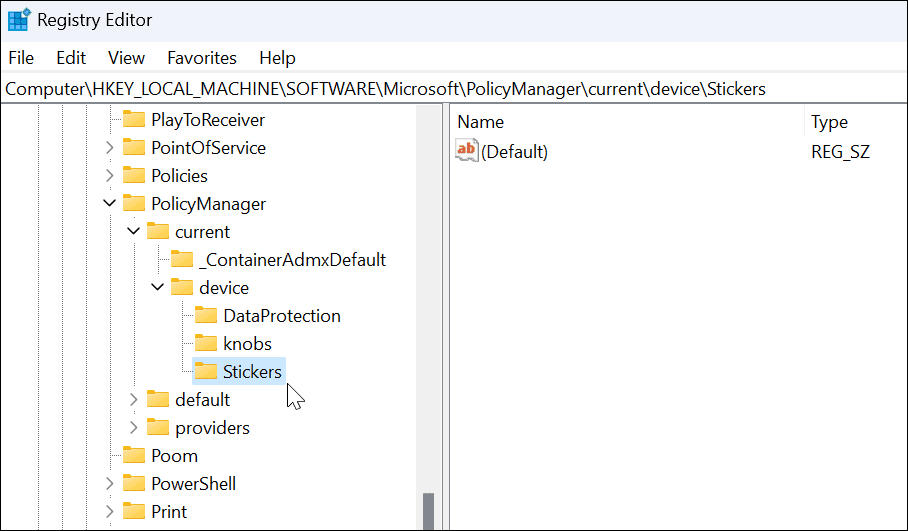
- Кликните десним тастером миша на Стицкерс кључ који сте управо креирали и изаберите Ново > ДВОРД (32-битна) вредност.
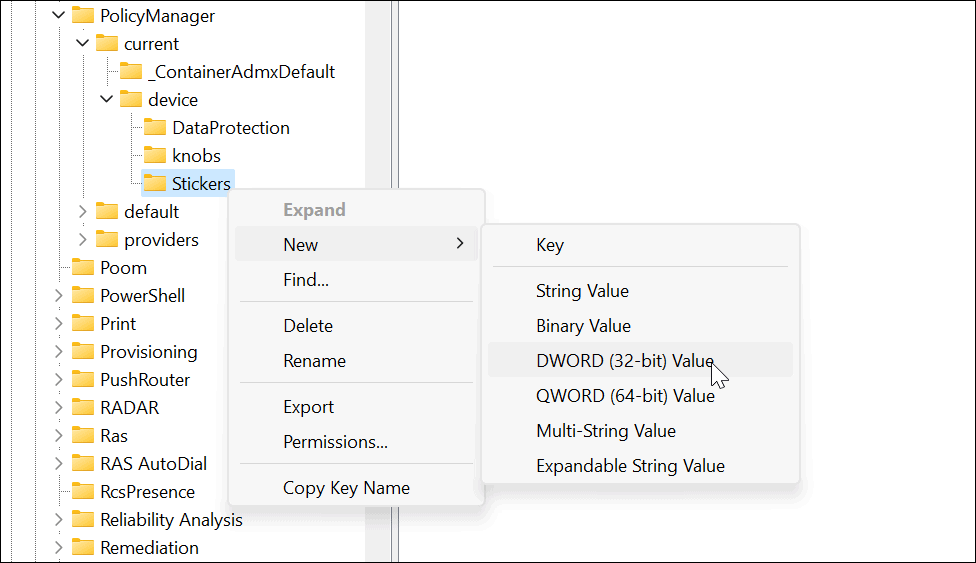
- Именујте нову ДВОРД (32-битну) вредност ЕнаблеСтицкерс и промени његову вредност од 0 до 1.
- Кликните У реду да сачувате.
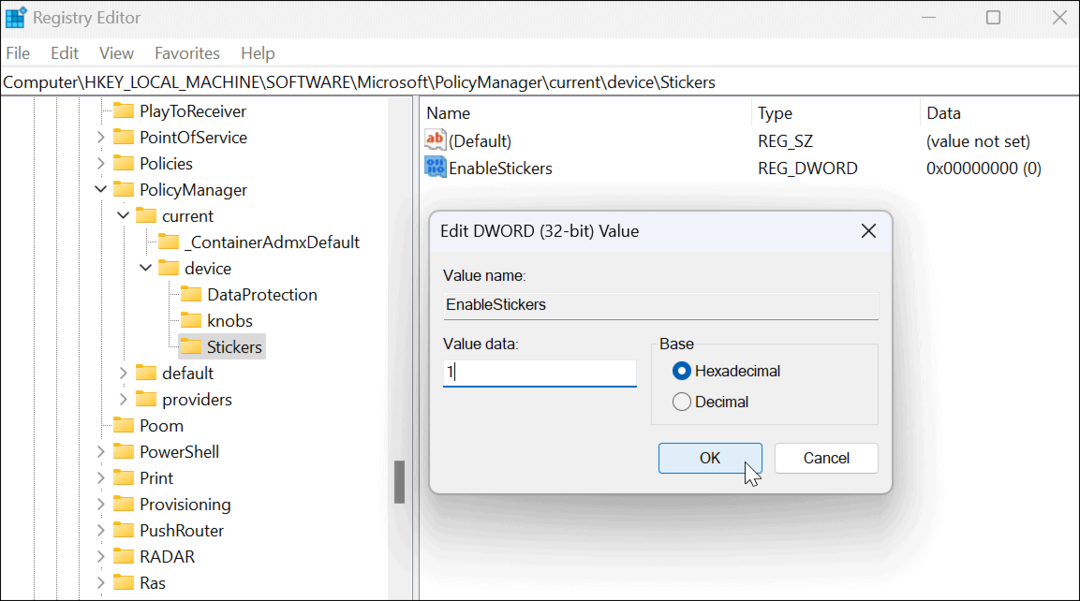
- Када завршите, затворите уређивач регистра и поново покрените Виндовс 11.
Како користити налепнице за радну површину на Виндовс 11
Када се вратите са поновног покретања, можете почети да користите функције налепница за радну површину.
Да бисте користили налепнице за радну површину на Виндовс 11:
- Кликните десним тастером миша на празну област на радној површини и изаберите Додајте или уредите налепнице.
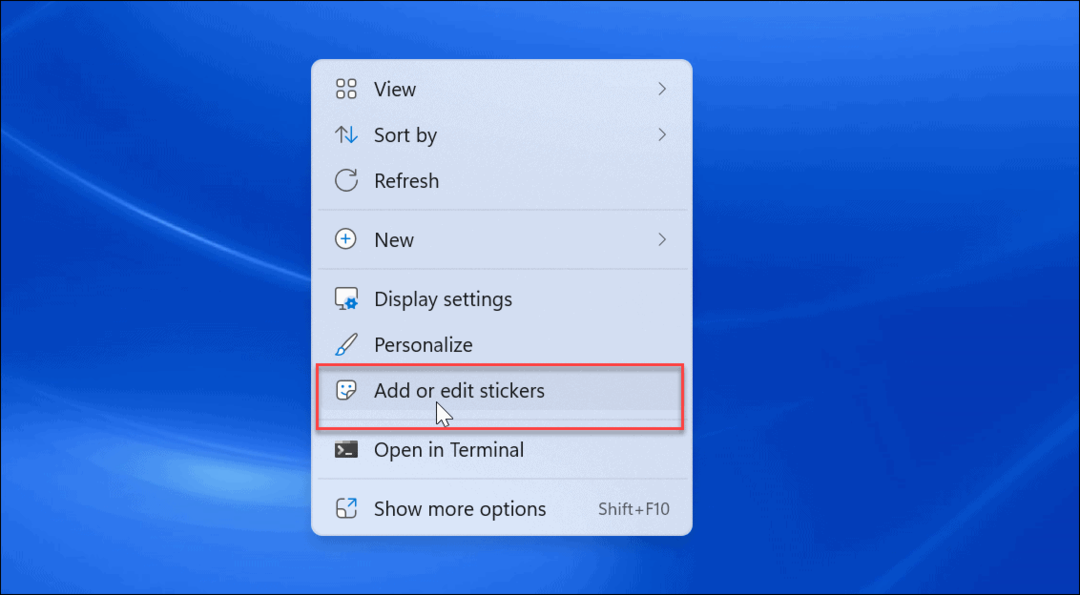
- Опција доводи до Бирач налепница кориснички интерфејс. Можете бирати између неколико различитих налепница које ћете додати на радну површину. Можете да се крећете кроз друге опције или да тражите одређене врсте налепница.
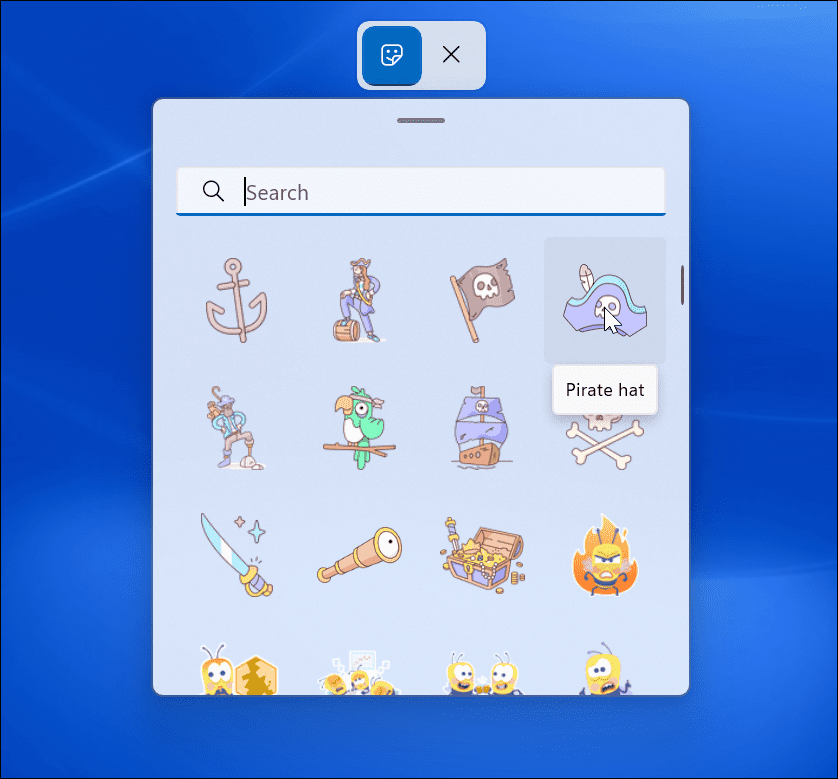
- Када изаберете налепницу, она је додаје на радну површину где јој можете променити величину и преместити је на различите локације. Да бисте уклонили налепницу, кликните на Канта за отпатке икона.
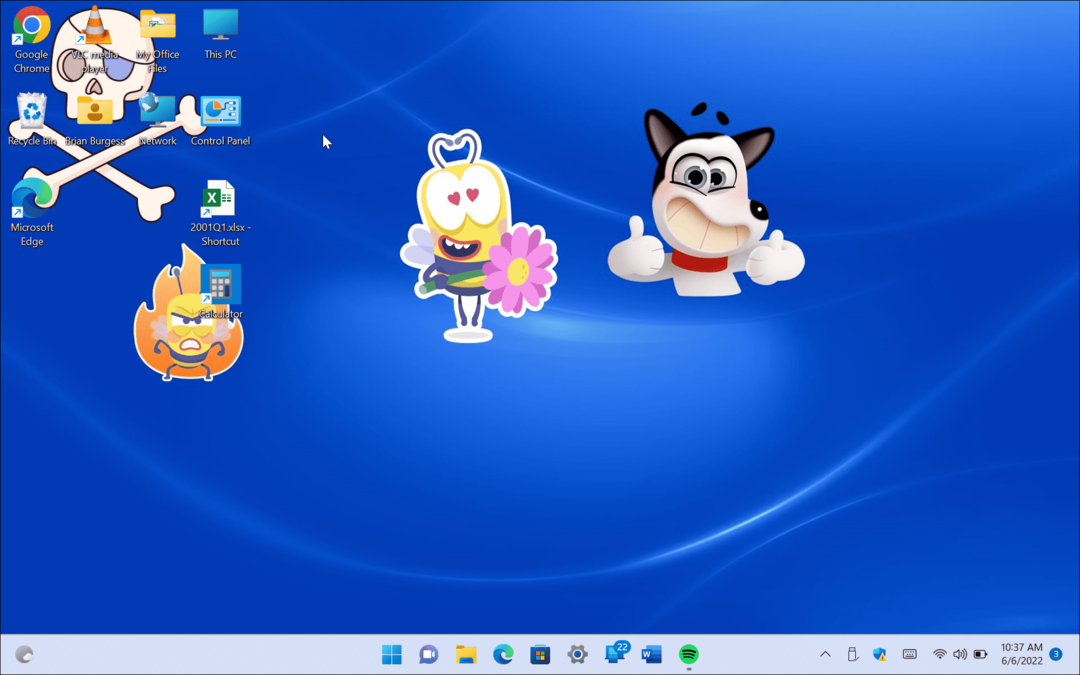
- Након што додате налепнице, оне ће се приказати иза икона на радној површини као да су део позадине.
- Такође можете да се крећете до Старт > Подешавања > Персонализација > Позадина да додате налепнице када користите Слика опција.
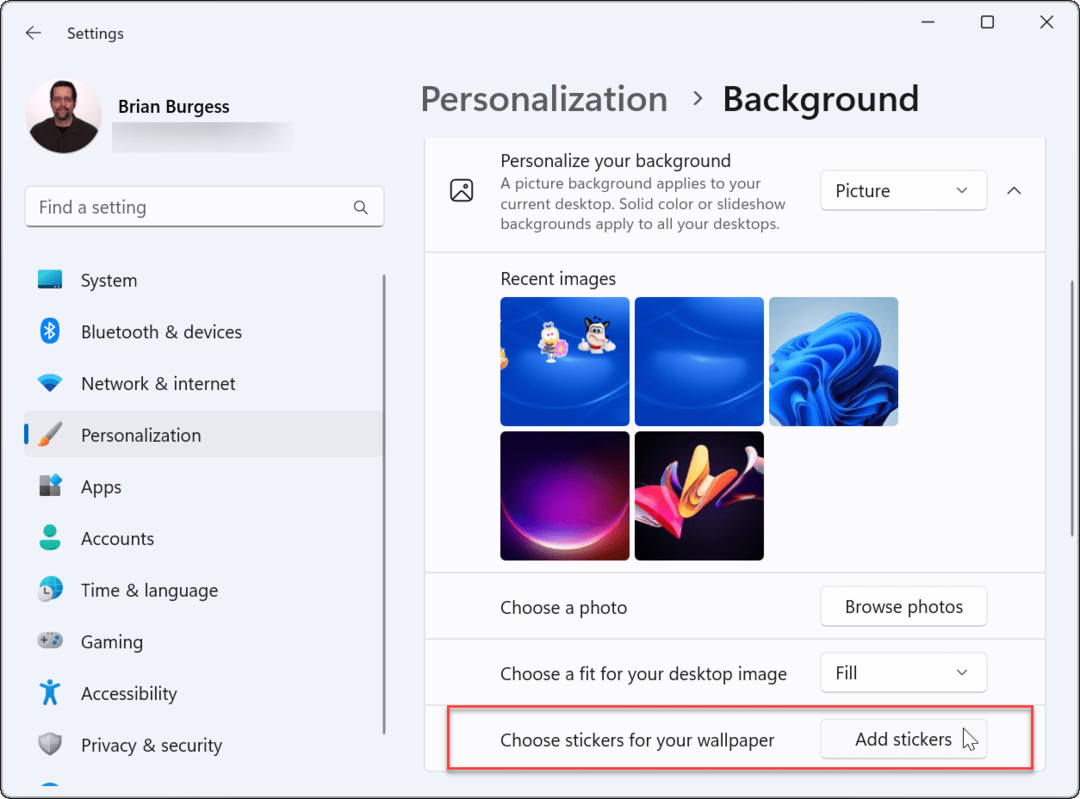
Коришћење налепница за радну површину у оперативном систему Виндовс 11
Важно је напоменути да су налепнице за радну површину на Виндовс 11 и даље експериментална функција. Као таква, ова функција не функционише увек како се оглашава. Тако, на пример, имали смо проблема да их прикажемо на радној површини.
Када додате налепнице, иконе на радној површини и трака задатака се не приказују када бирате налепнице. Ако имате било каквих проблема, брзо рестартујте рачунар - требало би да га реши (осим ако није грешка).
Није јасно да ли ће Мицрософт ово учинити трајном функцијом оперативног система Виндовс 11, али за сада можете да се забавите са њим. Ако тражите више начина да прилагодите изглед и осећај оперативног система Виндовс 11, погледајте како да прилагодите мени Старт. За додатна прилагођавања, можда бисте желели да пробате Старт11 са Стардоцк-а.
Како пронаћи кључ производа за Виндовс 11
Ако треба да пренесете кључ производа за Виндовс 11 или вам је потребан само да извршите чисту инсталацију оперативног система,...
Како да обришете Гоогле Цхроме кеш, колачиће и историју прегледања
Цхроме одлично чува вашу историју прегледања, кеш меморију и колачиће како би оптимизовао перформансе прегледача на мрежи. Њено је како да...
Усклађивање цена у продавници: Како доћи до онлајн цена док купујете у продавници
Куповина у продавници не значи да морате да плаћате више цене. Захваљујући гаранцијама усклађености цена, можете остварити попусте на мрежи док купујете у...
Како поклонити Диснеи Плус претплату са дигиталном поклон картицом
Ако сте уживали у Диснеи Плус-у и желите да га поделите са другима, ево како да купите Диснеи+ Гифт претплату за...
